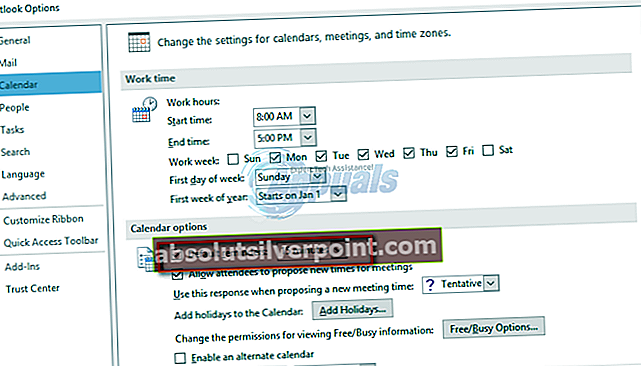Το Microsoft Outlook σάς βοηθά να οργανώσετε την προσωπική και επαγγελματική σας ζωή. Με ενσωματωμένα ραντεβού, επαφές, εργασίες και μηνύματα email, είναι λιγότερο πιθανό να ξεχάσετε σημαντικά πράγματα και πιο πιθανό να είστε οργανωμένοι και αποτελεσματικοί. Το Microsoft Outlook διαθέτει μια πολύ χρήσιμη δυνατότητα για τον ορισμό υπενθυμίσεων για διαφορετικά στοιχεία. Μπορείτε να ορίσετε υπενθυμίσεις για συναντήσεις, εργασίες και επαφές.
Ας δούμε πώς μπορείτε εύκολα να προσθέσετε υπενθυμίσεις σε αυτά τα στοιχεία στο Microsoft Outlook 2013.
Ρύθμιση προεπιλεγμένης υπενθύμισης για ραντεβού και συναντήσεις στο νέο ημερολόγιο
- Κάντε κλικ στο Αρχείο καρτέλα στο Microsoft Outlook.
- Κάντε κλικ Επιλογές από το μενού.
- Κάντε κλικ στο Ημερολόγιο από το αριστερό παράθυρο του παραθύρου Επιλογές του Outlook.
- Μπορείτε να ενεργοποιήσετε ή να απενεργοποιήσετε τις προεπιλεγμένες υπενθυμίσεις επιλέγοντας ή καταργώντας το πλαίσιο ελέγχου στα αριστερά του Προεπιλεγμένες υπενθυμίσεις.
- Εάν ενεργοποιήσετε την προεπιλεγμένη υπενθύμιση, επιλέξτε πόσο καιρό πριν από τη συνάντηση ή τη συνάντηση θέλετε να δείτε την υπενθύμιση.
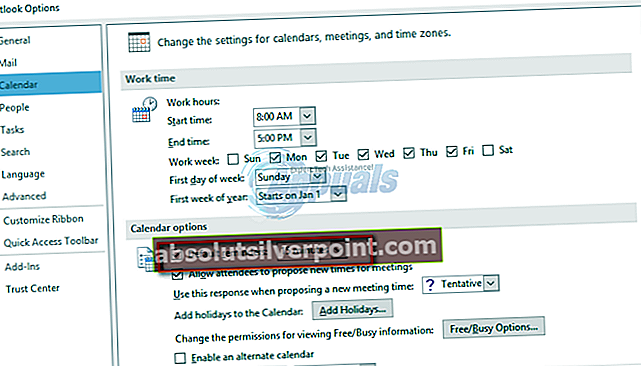
Ρύθμιση υπενθύμισης για υπάρχοντα ραντεβού και συναντήσεις ημερολογίου
- Ανοίξτε μια υπάρχουσα συνάντηση ή συνάντηση.
- Μπορεί να δείτε το Ανοίξτε το επαναλαμβανόμενο στοιχείο κουτί διαλόγου. Επιλέγω Ανοίξτε αυτήν την εμφάνιση ή Ανοίξτε τη σειρά. Διαφορετικά, προχωρήστε στο επόμενο βήμα.
- Σε Επιλογές ομάδα, στο Ραντεβού καρτέλα, μεταβείτε στο Υπενθύμιση αναπτυσσόμενη λίστα και επιλέξτε πόσο καιρό πριν τη συνάντηση ή το ραντεβού θέλετε να δείτε την υπενθύμιση. Για να απενεργοποιήσετε την υπενθύμιση, επιλέξτε Κανένας.
Σημείωση: Ο προεπιλεγμένος χρόνος υπενθύμισης για ολοήμερα συμβάντα είναι 12 ώρες νωρίτερα. Ωστόσο, μπορείτε να αλλάξετε την ώρα για κάθε ραντεβού.
Ρύθμιση υπενθύμισης για επαφές στο Outlook 2013
- μεταβείτε στο Σπίτι καρτέλα στο Ετικέτες ομάδα και επιλέξτε το επιθυμητό στοιχείο.
- Κάντε κλικ Ακολουθω και επιλέξτε Προσθήκη υπενθύμισης από το μενού.
- Στο Εθιμο πλαίσιο διαλόγου, επιλέξτε ή αποεπιλέξτε το Υπενθύμιση πλαίσιο ελέγχου. Εισαγάγετε την ημερομηνία και την ώρα που θέλετε να δείτε την υπενθύμιση.
- Κάντε κλικ Εντάξει.

Ρύθμιση υπενθύμισης για εργασίες στο Outlook 2013
- Μεταβείτε στη λίστα υποχρεώσεων στο Outlook 2013 και κάντε δεξί κλικ στην εργασία για την οποία θέλετε να ορίσετε μια υπενθύμιση.
- Μεταβείτε στην παρακολούθηση και κάντε κλικ στην επιλογή Προσθήκη υπενθύμισης στο μενού που προκύπτει.
- Ορίστε την ημερομηνία, την ώρα και τον ήχο της υπενθύμισης.
- Κάντε κλικ στο OK όταν τελειώσετε.